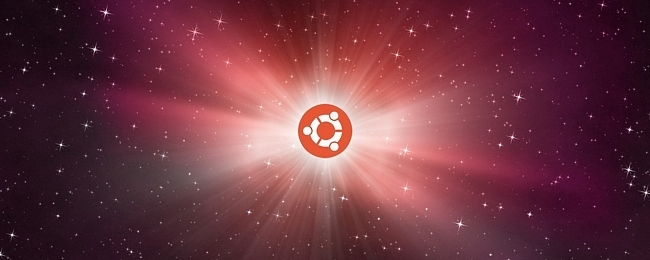
Wilt u Ubuntu uitproberen, maar weet u niet waar u moet beginnen? Er zijn veel manieren om Ubuntu uit te proberen - je kunt het zelfs op Windows installeren en verwijderen via je configuratiescherm als je het niet leuk vindt.
Ubuntu kan worden opgestart vanaf een USB- of cd-station engebruikt zonder installatie, geïnstalleerd onder Windows zonder partitionering vereist, uitgevoerd in een venster op uw Windows-bureaublad of naast Windows op uw computer geïnstalleerd.
Start op vanaf een live USB-station of cd
Een van de gemakkelijkste manieren om mee te beginnenUbuntu is door een live USB- of cd-station te maken. Nadat u Ubuntu op het station hebt geplaatst, kunt u uw USB-stick, cd of dvd in elke computer steken die u tegenkomt en de computer opnieuw opstarten. De computer start op vanaf de verwijderbare media die u heeft verstrekt en u kunt Ubuntu gebruiken zonder wijzigingen aan te brengen op de harde schijf van de computer.
Om een Ubuntu USB-station of cd te maken, downloadt u hetnieuwste Ubuntu-schijfimage van de website van Ubuntu. Gebruik Rufus om Ubuntu op uw USB-stick te zetten of brand de gedownloade ISO-image op een schijf. (In Windows 7 kunt u met de rechtermuisknop op een ISO-bestand klikken en selecteren Schijfafbeelding branden om het ISO-bestand te branden zonder enige andere software te installeren.)
Start uw computer opnieuw op vanaf de verwijderbare media die u heeft verstrekt en selecteer de optie Ubuntu proberen.

Installeer Ubuntu op Windows met Wubi
Traditioneel Linux installeren op een harde schijfis ontmoedigend voor nieuwe gebruikers. Het omvat het verkleinen van bestaande partities om ruimte te maken voor het nieuwe Linux-besturingssysteem. Als je later besluit dat je Linux niet meer wilt, moet je de nieuwe partities verwijderen, de grootte van je oude partities aanpassen om ruimte vrij te maken en je Windows-bootloader repareren.
Als je Ubuntu gewoon wilt proberen, is er een beteremanier. U kunt Ubuntu op Windows installeren met Wubi, het Windows-installatieprogramma voor Ubuntu Desktop. Wubi werkt zoals elk ander applicatie-installatieprogramma en installeert Ubuntu in een bestand op uw Windows-partitie. Wanneer u uw computer opnieuw opstart, heeft u de mogelijkheid om op te starten in Ubuntu of Windows. Wanneer u in Ubuntu opstart, zal Ubuntu werken alsof het normaal op uw harde schijf is geïnstalleerd, hoewel het in feite een bestand op uw Windows-partitie als schijf gebruikt. Het beste van alles is dat als u besluit dat u Ubuntu niet leuk vindt, u het kunt verwijderen via het configuratiescherm van Windows. Geen gedoe met partities nodig.
Dit zal resulteren in een prestatievergoeding wanneerschrijven naar of lezen van de harde schijf. Als u Ubuntu op lange termijn met maximale prestaties wilt gebruiken, moet u het op uw computer installeren in een dual-boot-configuratie (zie hieronder).

Voer Ubuntu uit op een virtuele machine
Net als andere besturingssystemen kan Ubuntu worden uitgevoerdin een virtuele machine op uw computer. De virtuele machine draait Ubuntu in een venster op uw bestaande Windows- of Mac-desktop. U kunt Linux proberen zonder uw computer zelfs maar opnieuw op te starten, hoewel virtuele machines langzamer zijn dan het besturingssysteem op uw computer zelf. Met name de 3D-effecten van de Ubuntu-desktop zullen niet erg goed presteren op een virtuele machine, terwijl ze op de meeste computers soepel zouden moeten werken.
Download en om een virtuele Ubuntu-machine te makeninstalleer VirtualBox. Maak een nieuwe virtuele machine, selecteer het Ubuntu-besturingssysteem en geef het ISO-bestand op dat u van de Ubuntu-website hebt gedownload wanneer daarom wordt gevraagd. Doorloop het installatieproces op de virtuele machine alsof u Ubuntu op een echte computer installeert.

Ubuntu met dubbele boot
Als je Linux wilt gebruiken, maar toch wilt vertrekkenWindows geïnstalleerd op uw computer, u kunt Ubuntu installeren in een dual-boot-configuratie. Plaats het Ubuntu-installatieprogramma gewoon op een USB-station, cd of dvd met dezelfde methode als hierboven. Zodra u dit hebt gedaan, start u uw computer opnieuw op en selecteert u de optie Ubuntu installeren in plaats van de optie Ubuntu proberen.
Doorloop het installatieproces en selecteer hetoptie om Ubuntu naast Windows te installeren. U kunt het besturingssysteem selecteren dat u wilt gebruiken wanneer u uw computer opstart. In tegenstelling tot de Wubi-methode, is er geen nadelige invloed op de schijfprestaties omdat u Ubuntu op een eigen partitie installeert. Dit maakt Ubuntu echter een beetje moeilijker te verwijderen - u kunt het niet gewoon verwijderen via het configuratiescherm van Windows als u het niet meer wilt gebruiken.

Vervang Windows door Ubuntu
Als u klaar bent om Windows achter u te laten, dan kan datga er helemaal voor en vervang je geïnstalleerde Windows-systeem door Ubuntu (of een andere Linux-distributie). Om dit te doen, installeert u Ubuntu normaal maar selecteert u het Vervang Windows door Ubuntu keuze. Deze optie is niet voor de meeste gebruikers: het is over het algemeen een veel beter idee om Ubuntu te dual-booten, voor het geval je die Windows-partitie in de toekomst voor iets anders nodig hebt.
Het vervangen van Windows heeft geen echt voordeelmet Ubuntu in plaats van dual-booting, behalve dat u de door Windows gebruikte ruimte op de harde schijf kunt terugwinnen. Een Ubuntu-systeem in een dual-boot-configuratie is net zo snel als een Ubuntu die Windows volledig heeft vervangen. Tenzij je er helemaal zeker van bent dat je Windows nooit meer wilt gebruiken, kun je Ubuntu beter dual-booten en op zijn minst een kleine Windows-partitie laten rondslingeren.

Het is over het algemeen het beste om te beginnen met opstartenUbuntu vanaf een USB- of cd-station of installeer het op uw computer met Wubi. Daarna, als je echt van Linux houdt en maximale prestaties wilt garanderen, kun je overstappen op een dual-boot-configuratie.
Het meeste van dit advies is ook van toepassing op andere Linux-distributies, hoewel de meeste Linux-distributies geen eigen Windows-gebaseerde installatieprogramma's zoals Wubi hebben.







